- 系统
- 教程
- 软件
- 安卓
时间:2020-05-25 来源:u小马 访问:次
Win10系统如何制作开机密钥U盘?U盘好像除了储存文件或装系统就没有其他用处了。其实把U盘制作开机密钥,开机后会自动检测U盘的密钥,以此来提高电脑安全性。但是很多朋友不知道如何在Win10系统中制作U盘开机密码,那么接下来就和小编一起来学习一下Win10系统制作开机密钥U盘的具体方法,希望大家会喜欢。
Win10系统制作开机密钥U盘的方法:
首先插入U盘,记住U盘在电脑上显示的盘符,比如这里是F盘,然后点击进入。
这时,在管理器栏栏头处,点击切换选项卡到“查看”,勾选“文件扩展名”。
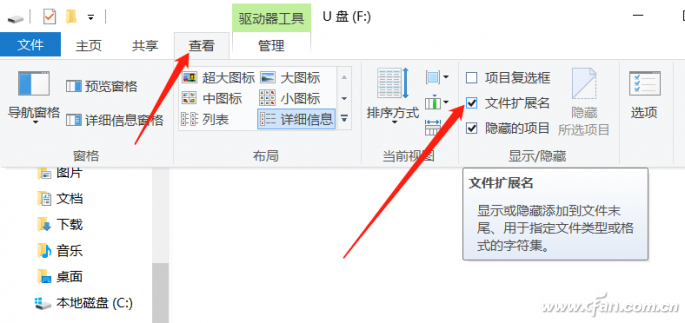
然后在F盘盘符文件夹内单击右键“新建—文本文档”。
注意,这时输入文件名为key.txt,其中.txt是自动提供的记事本文件格式,接下来修改txt,将其改成sys回车确认,提示对话框中选择“是”。然后看一下,确认是不是F盘的Key.sys。
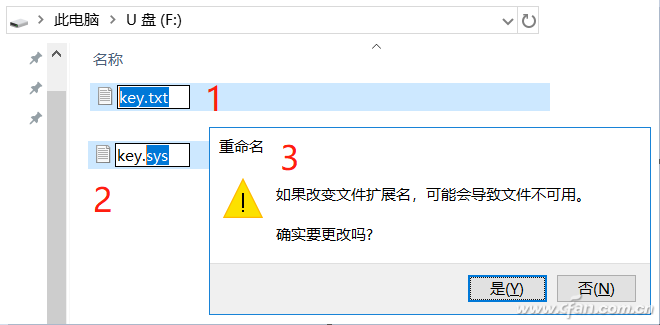
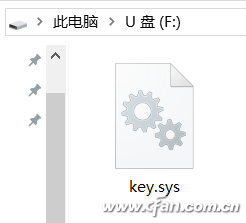
重新开启一个记事本(开始菜单输入记事本就能找到)新建文档,输入if not exist F:key.sys shutdown -s -t 20 -c。简单说就是检查如果没有F盘中的Key.sys文件,则系统将自动在20秒之后关机。确认后单击“文件—另存为”。
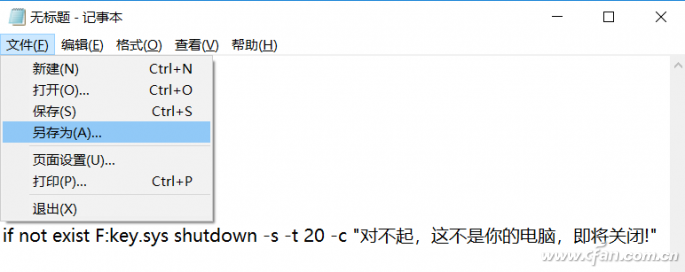
选中C盘,然后将保存类型改为“所有文件”,并起名为“启动.bat”其中“启动”二字可以随意替换,但是后面的.bat要跟小编的一致。
再次点击开始菜单输入“组策略”,启动组策略编辑器。
在左侧树形列表内依次选择“计算机配置—Windows设置—脚本(启动/关机)”,然后双击右侧栏内的“启动”。
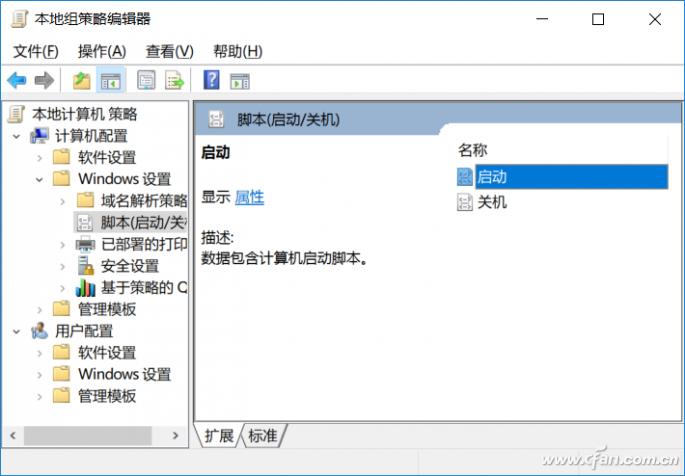
最重要的地方来了,单击“添加”然后点击“浏览”选中刚刚在C盘新建的“启动.bat”,点击确定生效。
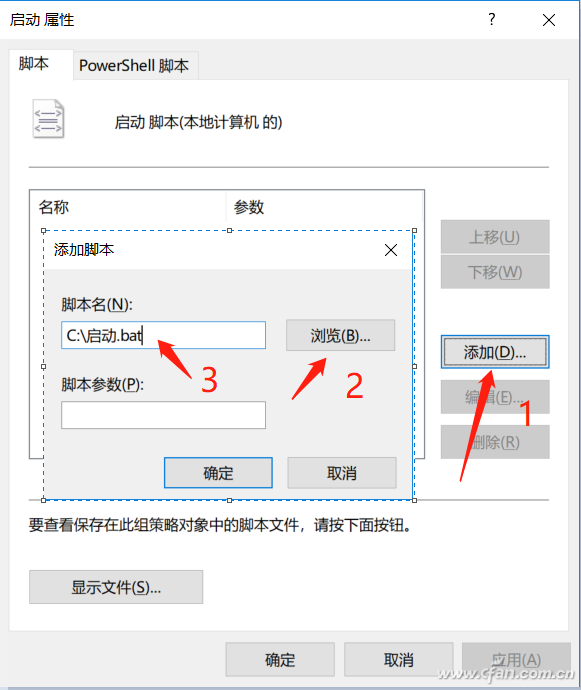
如此一来,系统将在启动时,先加载C盘的可执行命令“启动.bat”,而“启动.bat”将根据里面的命令,检查是否有F盘的Key.sys文件,如果有正常启动,如果没有,那么就会在20秒之内关机了——这下别人就没法启动你的电脑了。
以上介绍的内容就是关于Win10系统制作开机密钥U盘的具体方法,不知道大家学会了没有,如果你也遇到了这样的问题的话可以按照小编的方法自己尝试一下,希望可以帮助大家解决问题,谢谢!!!想要了解更多的Windows10技巧请关注Win10镜像官网~~~~





